최근 운영체제와 응용프로그램의 취약점을 이용한 악성코드가 유행하고 있습니다. 악성코드에 감염되면 파일 암호화, 개정보 유출 등의 피해를 입을 수 있습니다.
악성코드로부터의 피해를 예방하기 위해서는 운영체제 및 응용프로그램의 보안 업데이트를 최신 상태로 유지해야 하고 V3 제품의 실시간 감시, 행위 기반 진단, Active Defense 기능을 설정하여 사용하시기를 권장합니다.
[주요 OS 및 애플리케이션 보안 패치 업데이트 안내]
* Adobe Flash Player : http://get.adobe.com/kr/flashplayer/
* Microsoft : http://update.microsoft.com/ (Windows 정품인증 필요)
* Adobe Acrobat Reader : http://get.adobe.com/kr/reader/
* Java(JRE) : http://www.java.com/ko/
[V3제품 환경설정 안내]
- V3 365 Clinic [환경설정] - [Active Defense 설정] - [ASD 네트워크 참여] - [Active Defense 사용] 옵션 선택
 |  |
[그림 1] V3제품의 환경설정 옵션 버튼
 |  |
이미 악성코드에 감염이 되어 V3 제품군이 정상적으로 실행되지 않는 사용자분들은 아래의 전용백신을 통해 검사하기를 권장합니다.
[전용백신 사용 시 주의사항]
1. 설치된 백신의 실시간 감시기능을 중지
2. 작업 중인 프로그램은 저장 및 종료
3. 전용백신의 동작중 다른 응용 프로그램의 실행은 가급적 권장 하지 않습니다.
4. 전용백신은 반드시 "관리자 권한" 으로 실행 되어야 합니다.
5. 진단/치료가 끝나면 반드시 시스템을 재부팅 해주시길 바랍니다.
6. 전용백신은 본 악성코드를 진단 / 치료하는 기능만 제공되며 예방하는 기능은 제공되지 않습니다
[전용백신 치료방법]
1. [V3 GameHackKill]을 다운로드 합니다.
2. 저장된 파일을 실행하여 [검사] > [전체 치료]합니다.
3. 컴퓨터 재부팅 후 V3가 실행되는지 확인합니다.
4. V3실행하여 [PC검사]-[정밀검사]를 진행하여 하드디스크 전체를 검사합니다.
만약 전용백신으로 정상적인 치료가 안되거나 재감염 증상이 발생할 경우 자세한 증상설명을 첨부하여 악성코드 신고센터로 접수해 주시기 바랍니다. (악성코드 신고센터 이용 시 로그인 필요)
'조치 가이드' 카테고리의 다른 글
| 시스템 오류로 위장한 기술 지원 사기 주의 (0) | 2019.01.24 |
|---|---|
| GandCrab v1, v4, v5 복구툴 배포 (Bitdefender) (0) | 2018.10.26 |
| 시리아 지역을 대상으로한 GandCrab 복구툴 배포 (0) | 2018.10.25 |
| Magniber 랜섬웨어 복구툴 (랜덤벡터 복구기능 포함) (56) | 2018.04.12 |
| [가이드] 새로운 Magniber 랜섬웨어 복구를 위한 사용자 작업 (3) | 2018.04.10 |


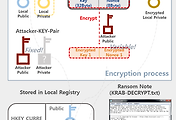
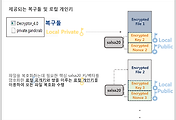
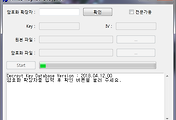
댓글